| A卡怎么设置独立显卡运行?A卡设置独立显卡为主要屏幕输出的方法 | 您所在的位置:网站首页 › 怎样切换显卡输出接口设备 › A卡怎么设置独立显卡运行?A卡设置独立显卡为主要屏幕输出的方法 |
A卡怎么设置独立显卡运行?A卡设置独立显卡为主要屏幕输出的方法
|
当前位置:系统之家 > 系统教程 > A卡怎么设置独立显卡运行?
A卡怎么设置独立显卡运行?A卡设置独立显卡为主要屏幕输出的方法
时间:2023-01-12 10:27:08 作者:木子 来源:系统之家 1. 扫描二维码随时看资讯 2. 请使用手机浏览器访问: https://m.xitongzhijia.net/xtjc/20230112/273451.html 手机查看 评论 反馈  网盘下载
Win10 64位极速办公版(稳定流畅)
网盘下载
Win10 64位极速办公版(稳定流畅)
大小:3.74 MB类别:Windows 10系统 A卡也就是我们常说的AMD显卡,是很多用户都在很使用的显卡之一,不过最近有一些使用A卡用户想要将其设置成独立显卡来使用,但在操作的时候并且清楚如何去设置,那么下面就和小编一起来看看方法吧,有需要的用户可不要错过。
A卡怎么设置独立显卡? 1、首先在控制面板中打开电脑的显卡驱动面板。 2、在接下来的页面左边选择“管理3D设置”,在“管理3D设置”页面选择“全局设置”,就可以为电脑选择显卡模式。 3、然后我们进入配置交换显卡的菜单,我们在其中选择高性能GPU这个选项,然后再进行下一步确定,这样电脑就成功切换成了独显模式。 A卡怎么设置独立显卡为主要屏幕输出? 1、电脑装了独立显卡的情况下,电脑显示器的线需要连接在独立显卡上,连接在主板上的话显示器就不会显示了。 2、电脑上安装独立显卡会自动屏蔽集成显卡输出的,如果显示器连接在主板上相当于没有使用到独立显卡的性能会出现无信号输出。 3、在台式电脑独立显卡和集成显卡性能不可随意切换的,优先独立显卡性能输出。 4、当出现独立显卡掉驱动时或者是显卡驱动不稳定会默认集成显卡的性能输出。 5、安装独立显卡必须要安装匹配的显卡驱动,连接在显卡上的显示器才能调节到最佳分辨率输出。 6、只要是安装了独立显卡,显示器的输出线材都是接在独立显卡上的,使用集成显卡输出才是接在主板上的。 标签 amd A卡CR2格式和JPG格式有什么区别?CR2格式和JPG格式的区别介绍 下一篇 > 找不到AMD显卡控制面板怎么办?找不到AMD显卡控制面板的解决方法 相关教程 Win11电脑时区设置中国的怎么设置-【图文】 Windows10资源管理器频繁闪退怎么回事 剪贴板数据怎么清除-Win10清除剪贴板数据的方... Win10怎么关闭自动维护功能,试试这2种方法! Win10怎么设置鼠标单击锁定功能 Win10怎么启用小任务栏按钮功能-【图文】 Win10在应用中显示建议的内容怎么设置 Win10任务栏没有触摸板图标怎么办-一招教你找... 精简版Win11下载-Win11精简版合集 Win11安装KB5037853更新失败/任务栏闪烁/无响...
MSDN我告诉你官网是哪个?MSDN官网入口介绍 
联想笔记本fn键如何开启和关闭?联想笔记本fn键开启和关闭的方法 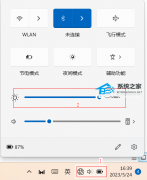
笔记本电脑屏幕亮度无法调节怎么办?笔记本亮度无法调节的解决方法 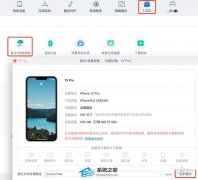
iOS17怎么退回iOS16?iOS17完美降级教程 发表评论共0条  没有更多评论了
没有更多评论了
评论就这些咯,让大家也知道你的独特见解 立即评论以上留言仅代表用户个人观点,不代表系统之家立场 |
【本文地址】
